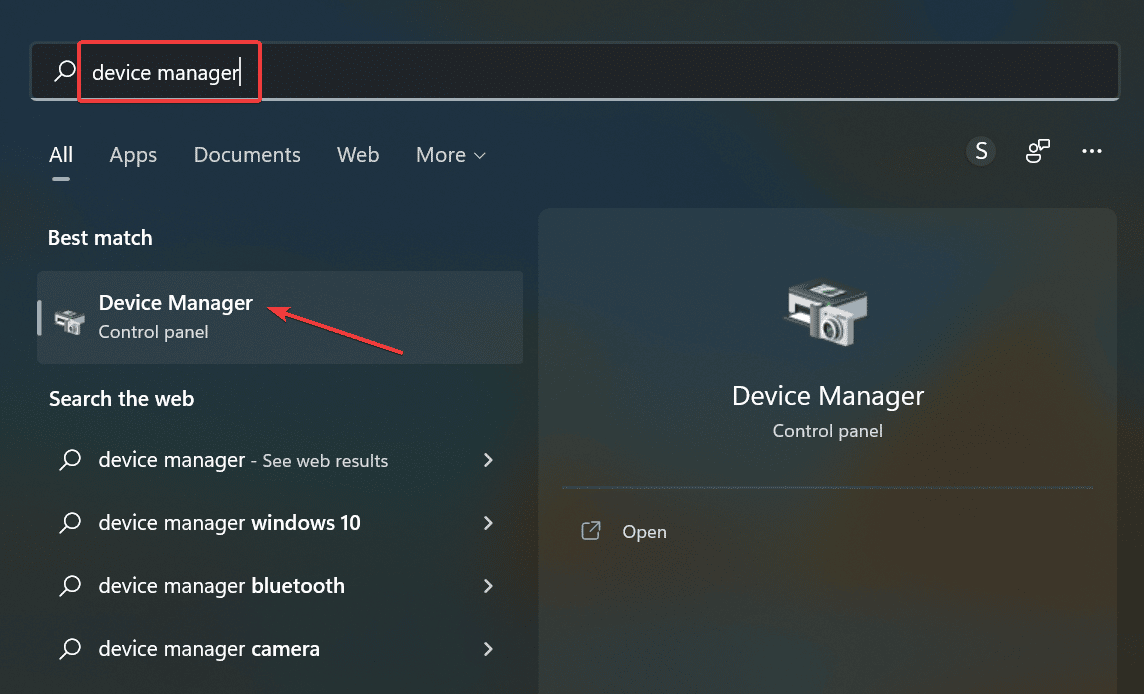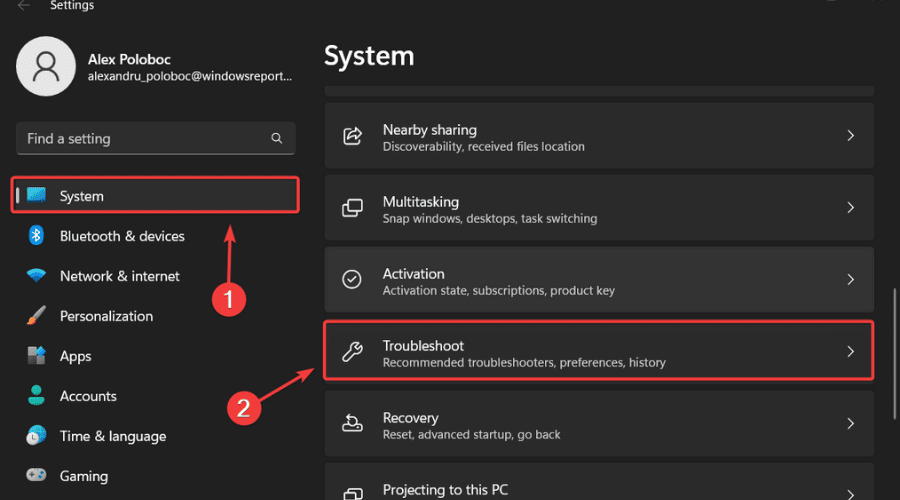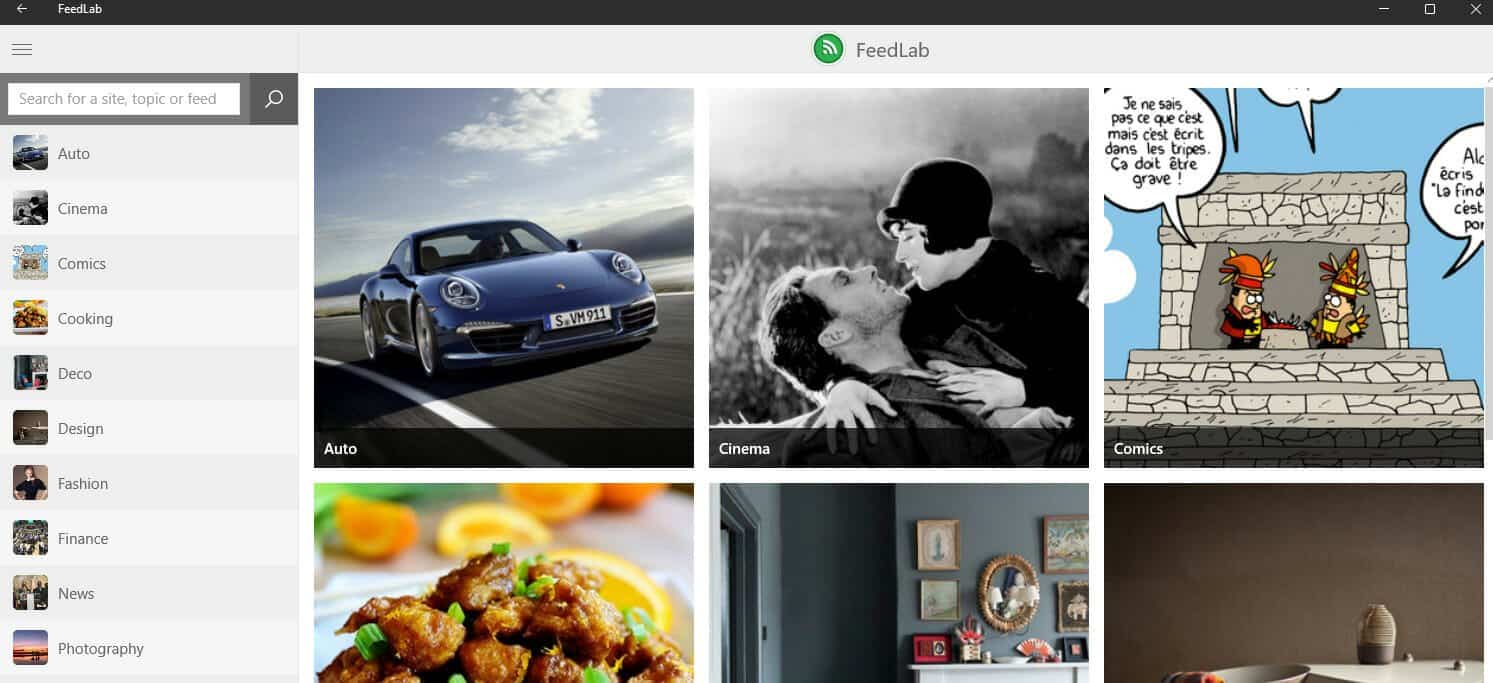
- La personalización es una forma importante de mejorar la experiencia del usuario y hemos seleccionado algunas aplicaciones para ayudar en el proceso de personalización.
- Es seguro descargar aplicaciones de personalización, si son de la tienda de Microsoft o si ha realizado su debida diligencia.
- La mayoría de las aplicaciones discutidas son de la tienda de Microsoft y serán herramientas útiles para la productividad y el entretenimiento.
Hay muchas razones para entusiasmarse con Windows 11. La barra de tareas rediseñada, su nuevo menú de inicio y la aplicación de configuración modificada son solo algunos elementos mejorados para emocionarlo.
Al igual que Oliver Twist, es posible que necesite más y desee mejorar un producto que ya es excelente. En este artículo, exploraremos algunas de las mejores aplicaciones de Windows 11 para mejorar su experiencia.
Profundizaremos en el nuevo diseño de Microsoft Store y recomendaremos algunas de nuestras aplicaciones favoritas para mejorar la productividad, la reproducción multimedia y más. También exploraremos algunas aplicaciones en Internet que son imprescindibles en Windows 11.
Índice de contenidos
¿Se puede personalizar Windows 11?
Una de las características más entrañables del último sistema operativo Windows es la personalización. Windows 11 ya tiene funciones integradas para personalizar el aspecto, las características y otras funcionalidades.
Además, puede descargar aplicaciones de Microsoft Store para personalizar mejor su PC. Por lo tanto, no hay límite para las opciones disponibles para usted.
¿Es seguro agregar funcionalidad a Windows 11 con aplicaciones de terceros?
Microsoft verifica todas las aplicaciones en Microsoft Store. Esto significa que se adhieren a las reglas de contenido, privacidad y seguridad. Tienes la seguridad de que no son virus ni malware.
Si elige descargar aplicaciones de otras ubicaciones, debe investigar. Sugerimos leer las reseñas de la aplicación, ya que esto, en la mayoría de los casos, mostrará ambos lados de la experiencia del usuario.
Con eso en mente, agregar personalización a Windows 11 es puramente suyo y debería ser un proceso seguro siempre que esté seguro de las aplicaciones que ha elegido descargar.
¿Cuáles son las mejores aplicaciones para personalizar mi PC con Windows 11?
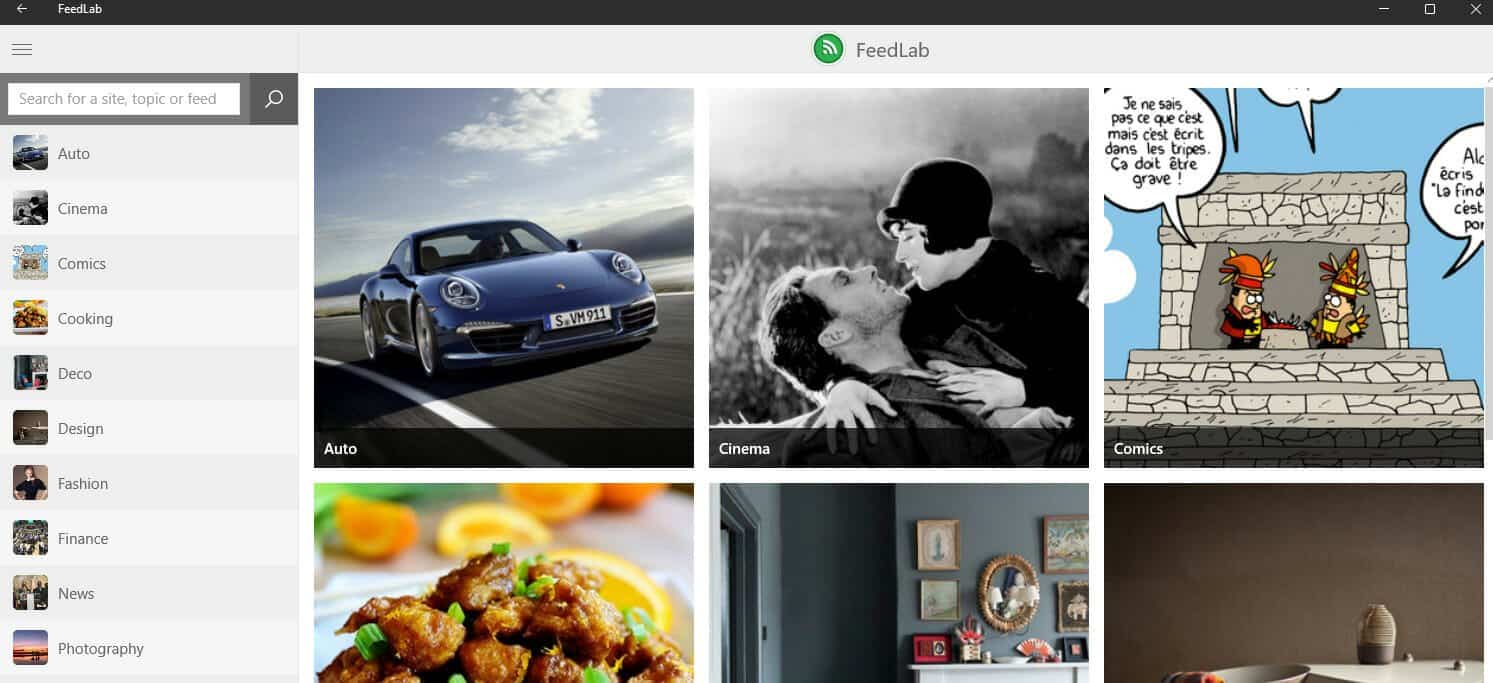
Para los profesionales ocupados y las mentes curiosas que usan Windows 11, FeedLab es la aplicación que reúne todo su contenido importante en un solo lugar. Es un lector de RSS y agregador de contenido.
Con esta herramienta, controlará de manera efectiva los artículos que se han leído y los que no. Tiene un Guardar para más adelante función para guardar el contenido no leído que le parezca interesante para un momento posterior.
Lo que puede encontrar más intrigante es su función fuera de línea. Con esta función, no necesitará una conexión a Internet para leer sus artículos favoritos. Esto es particularmente interesante si viajas por lugares con poca señal de Internet.
Esta herramienta se basa en Feedly y requeriría una cuenta de Feedly para desbloquear todas las funciones. Es una aplicación gratuita en la tienda de Microsoft.
Características adicionales:
- Personalización de colores para categorías.
- Sincronización automática de configuraciones en dispositivos

FeedLab
Si está buscando el mejor agregador de contenido para Windows 11, pruebe FeedLab.
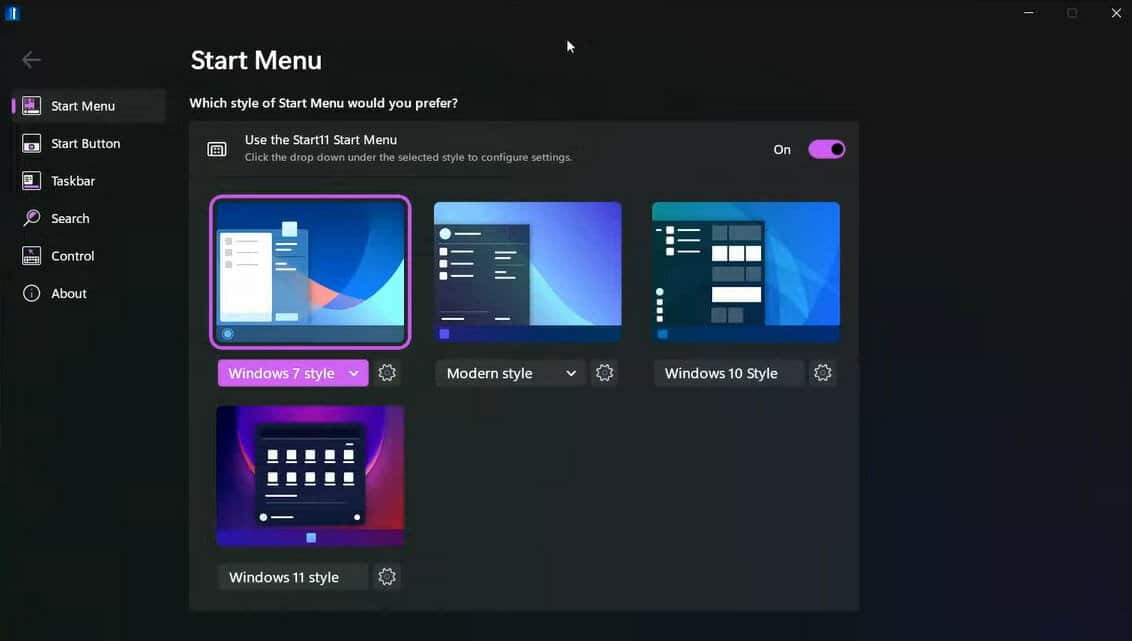
Start11 en Windows 11 ofrece muchas funciones del menú Inicio en el nuevo sistema operativo. Le permite seleccionar entre varios diseños de menú de inicio, mover la barra de tareas a la parte inferior o superior de la pantalla e incluso modificar el color del menú.
También restaura el menú contextual de la barra de tareas al menú Inicio de Windows 11, entre otras cosas. Start11 incluye soporte de página para diseños de menú Inicio, opciones de búsqueda mejoradas y una función para crear enlaces de acceso directo.
Esta aplicación también funciona en Windows 10 y transferirá su menú Inicio de Windows 10 a un menú Inicio estilo Windows 11.
Características adicionales:
- Cambio de posición del menú de inicio
- Barra de tareas en la parte superior de la pantalla
- Interfaz en mosaico
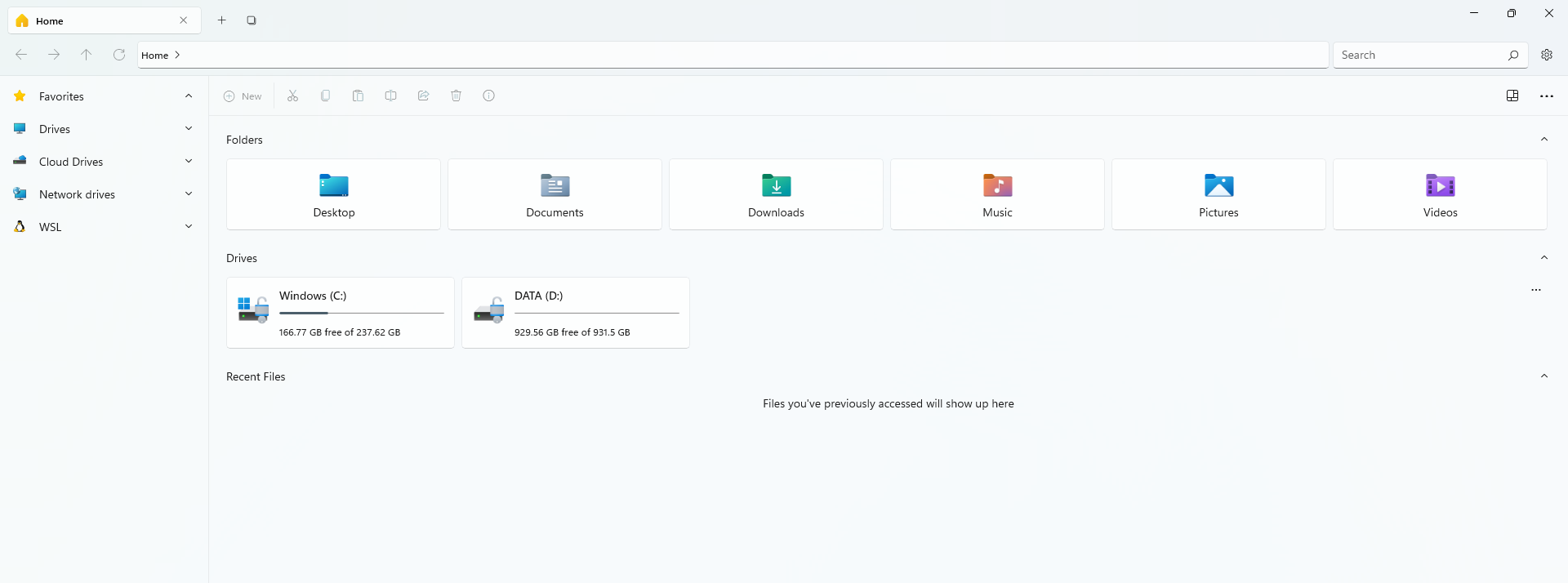
Para Windows 11, el Explorador de archivos nativo recibió una ligera actualización, pero está lejos de ser revisado. Files App es un administrador de archivos de terceros de aspecto moderno. Se puede usar con un mouse, un panel táctil o un teclado.
El software disponible para Windows 10 recibió una gran actualización para Windows 11 y prometió una experiencia de explorador de archivos más contemporánea y compatible con Windows 11.
Tiene un diseño fluido, una interfaz con pestañas y varias características útiles.
Esta herramienta se puede descargar e instalar de forma gratuita.
Características adicionales:
- Vistas previas de archivos
- Detección de unidad en la nube
- Etiquetas para etiquetar archivos
- Múltiples pestañas
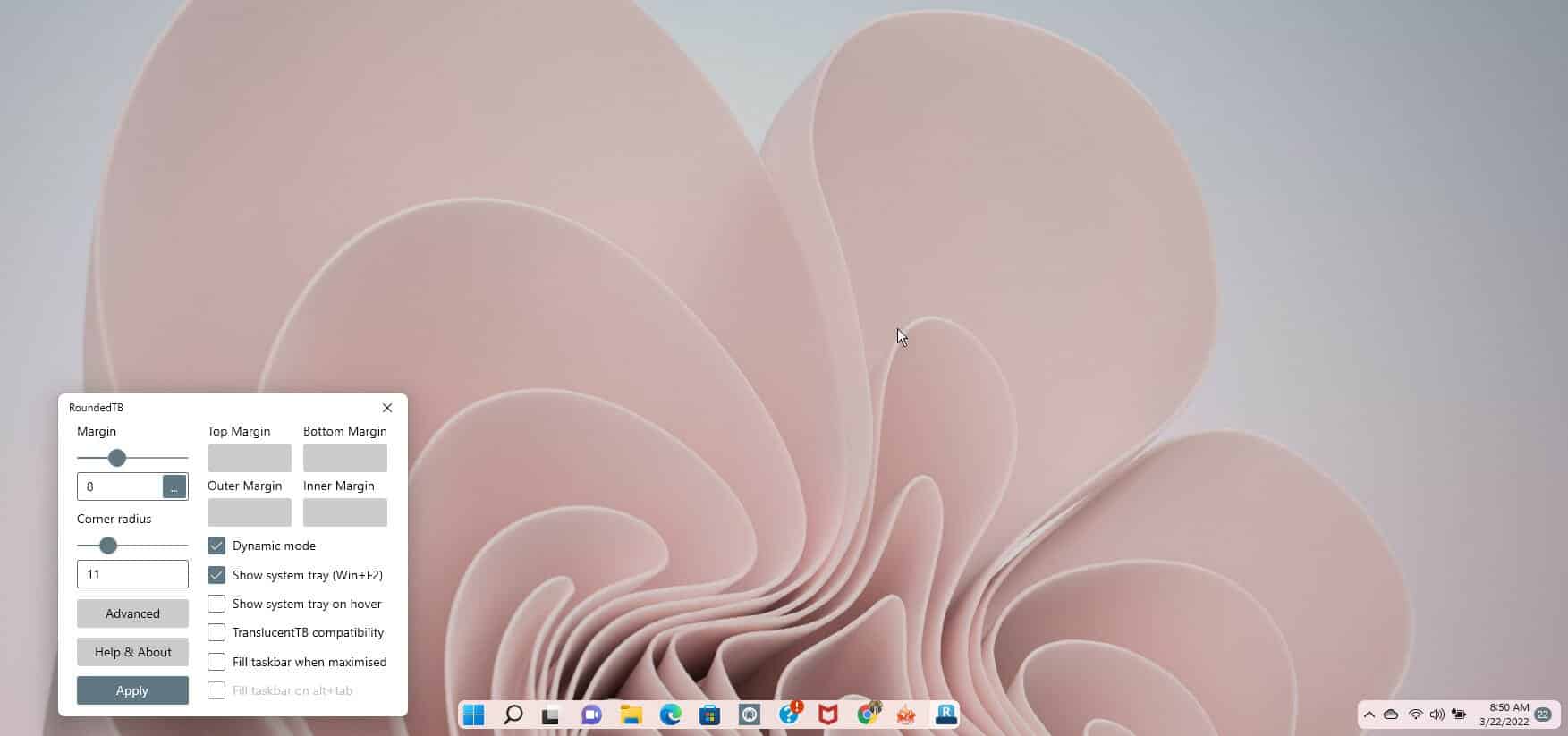
¡Este programa de Windows 11 le permite personalizar sus barras de tareas con bordes redondeados, márgenes y segmentos! Sin realizar modificaciones permanentes en el sistema ni alterar ningún archivo del sistema, puede personalizar la apariencia de la barra de tareas de Windows.
Agregar un radio de esquina y margen es el método más simple para utilizar esta aplicación. RoundedTB se encuentra en la bandeja del sistema y puede acceder a todas sus opciones haciendo clic derecho en su icono.
Contiene opciones sofisticadas para una mayor personalización, aunque estas funciones pueden tener una curva de aprendizaje.
En la configuración avanzada, puede configurar el margen para cada lado de la barra de tareas utilizando su opción Márgenes independientes. Puede decidir aplicar valores negativos para ocultar los bordes redondeados en lados específicos de la pantalla. Esta característica le permite anclar la barra de tareas de Windows 11 a los lados respectivos de su pantalla.
Característica adicional:
- Modo dividido
- Mostrar la bandeja del sistema al pasar el mouse
- Llenar la barra de tareas cuando está maximizada
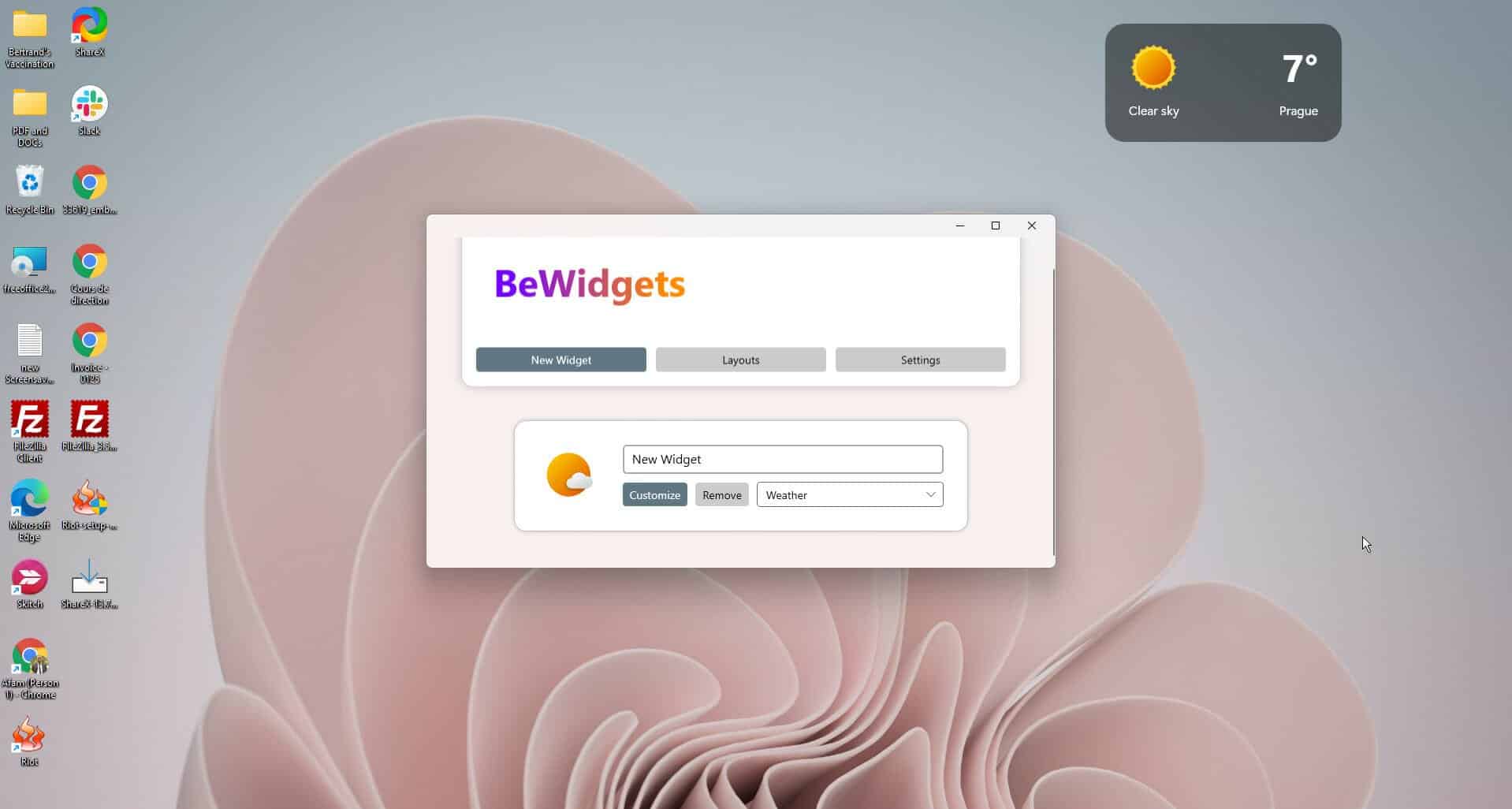
En Windows 11, Microsoft incluyó un panel de Widgets, pero deja mucho que desear, y preferirás usar BeWidgets.
BeWidgets es el software para Windows 11 si eres un aficionado a los widgets. BeWidgets es un creador de widgets de escritorio que le permite crear widgets totalmente personalizados y personalizados.
Con esta aplicación, puede personalizar la hora, el clima, las criptomonedas, el mercado de valores y los accesos directos de la aplicación. Además, transforma tu escritorio en algo útil, personalizado y único.
Es mucho mejor porque presenta una interfaz muy fácil de usar con una curva de aprendizaje fácil.
Hay adiciones constantes a su funcionalidad. Por ejemplo, puede esperar widgets para fuentes RSS, texto y widgets para música que pueden incorporar transmisión de música y medios locales.
La aplicación está disponible de forma gratuita en Microsoft Store.
Características adicionales:
- tema claro y oscuro
- Cambiar entre diseños
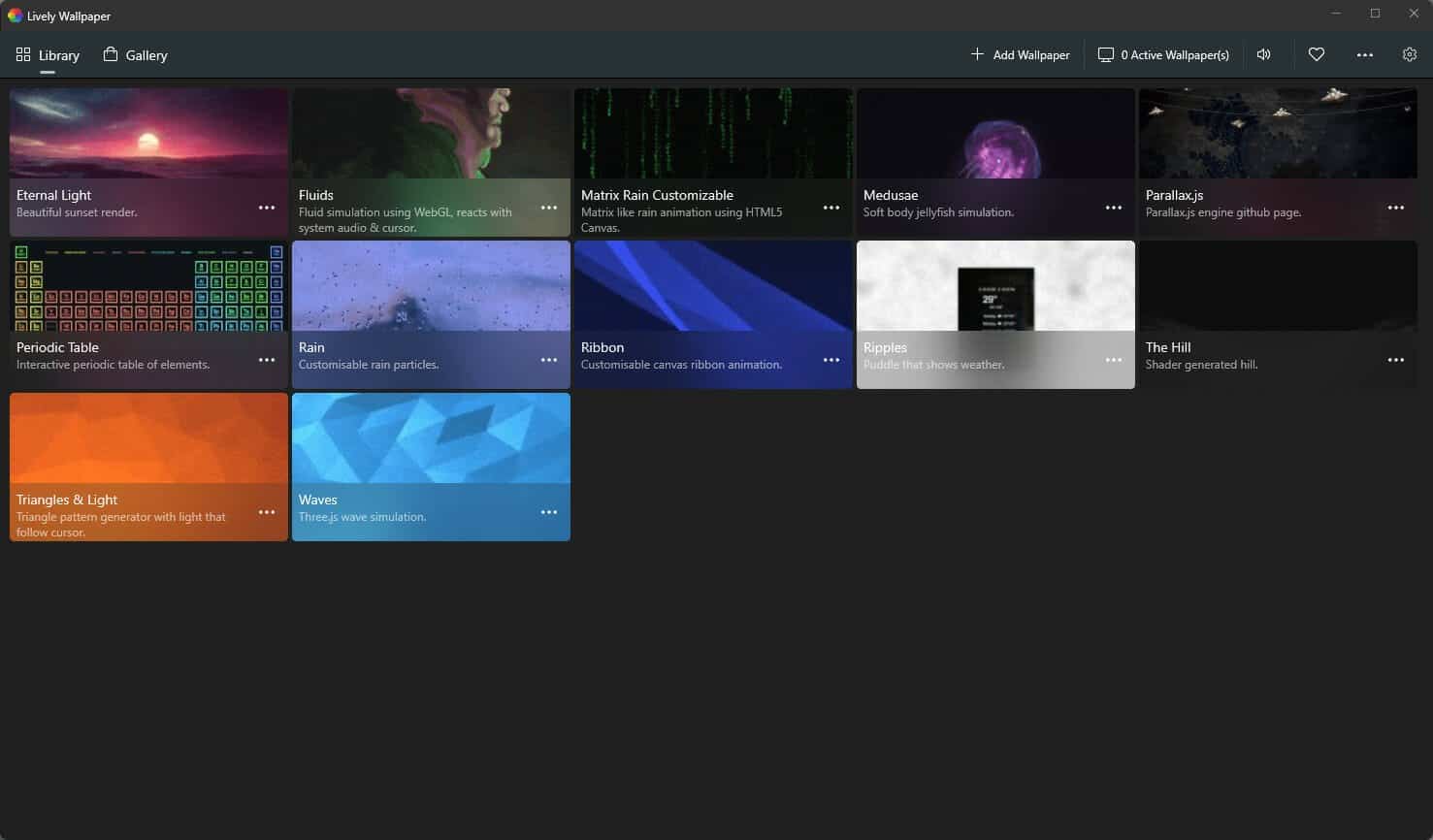
Windows 11 ofrece algunos fondos de pantalla interesantes, pero es posible que desee más, ya que pueden volverse aburridos.
Si quieres que tu escritorio tenga un poco más de personalidad, te recomendamos Lively Wallpaper. Se puede descargar de forma gratuita desde Microsoft Store.
Esta aplicación no es el típico software de fondo de pantalla; es único en su tipo, ya que permite a los usuarios de Windows 11 configurar páginas web, videos y GIF como fondos de escritorio. También puede agregar fondos dinámicos a su escritorio para mejorar la apariencia.
Además, después de encontrar un fondo que le guste, puede personalizarlo para que se ajuste a su estilo. Por ejemplo, puede cambiar la velocidad, el brillo, el color de superposición, el zoom y más con solo unos pocos clics.
Características adicionales:
- Soporte para múltiples pantallas de relación de aspecto variable
- Cambios basados en el audio del sistema
- Tema oscuro y claro
⇒ Obtener fondo de pantalla animado
¿Cómo cambio los íconos de las aplicaciones en Windows 11?
- Haga clic con el botón derecho en el acceso directo de la aplicación cuyo icono desea cambiar.
- Seleccione Propiedades.

- Haga clic en el Atajo pestaña en la parte superior.
- Haga clic en el Cambiar el ícono… botón.
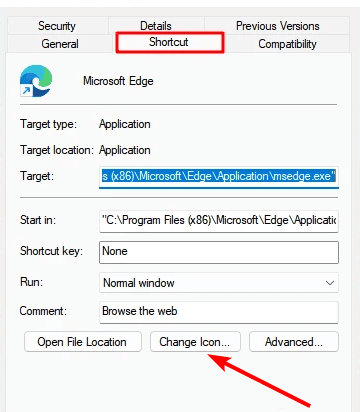
- Finalmente, seleccione el icono que desee y haga clic en el botón OK botón.
Personalizar un sistema operativo tiene muchas ventajas. Pero, sobre todo, se siente más como su propia creación y una forma valiosa de optimizar su trabajo o juego.
Esta lista se ha hecho sin ningún orden en particular, y las mejores extensiones de Windows 11 dependerán de sus gustos y preferencias.
Puede agregar más personalización usando aplicaciones de Android en Windows 11. Nuestra guía sobre las mejores aplicaciones de Android en Windows 11 será un recurso útil.
Tenemos curiosidad por saber cuál de estas aplicaciones te parece más interesante. Déjanos tus elecciones en los comentarios.